På grund av den växande populariteten för ljudspår i musikbranschen, utvecklas en uppsjö av ljudfilformat. Men flera filer är inkompatibla. Det är därför vi ibland måste konvertera en fil till ett annat format. Till exempel är en OGG-fil ett äldre format som inte används i stor utsträckning; Det finns också ett överföringsproblem när du flyttar den till en annan enhet.
Det är därför vi i den här artikeln kommer att visa hur man konverterar OGG till AAC så att du kan fortsätta njuta av dina favoritfiler.
Del 1. OGG vs AAC
1. Vad är OGG?
En OGG-fil är en typ av ljudfil som liknar en MP3-fil som vanligtvis används för att lagra musik. Den sparar ljuddata i OGG-containerformatet, komprimerat med Vorbis-ljudkomprimeringstekniken med öppen källkod. Bär dessutom med dig låtmetadata, som artist- och spårinformation.
2. Vad är AAC?
Advanced Audio Coding, eller AAC, är ett vanligt ljudbehållarformat för komprimerad digital ljud- och musikdata. Jämfört med tidigare ljudformat har detta format en överlägsen ljudkvalitet vid samma bithastighet.
Del 2. Topp 5 OGG till AAC-omvandlare offline och online
1. Använda Convertio
Convertio är ännu ett online-konverteringsverktyg som du kan använda till konvertera OGG till AAC. Viktigt är att den här applikationen är kompatibel med flera plattformar och är tillgänglig gratis, med undantag för en begränsning på 100 MB filstorlek. Dessutom underlättar det konvertering genom att använda ett intuitivt navigeringsverktyg eftersom det stöder en mängd olika video- och ljudformat. För att hjälpa dig att bättre förstå hur det här verktyget fungerar, följ den korta översikten av dess navigering.
Steg 1Ladda upp OGG-fil
Besök den officiella webbplatsen och klicka sedan på Välj Filer knappen för att importera en OGG-fil.
Steg 2Välj AAC som ljudutgång
Välj sedan AAC som utdata från rullgardinsmenyn bredvid alternativet Till.
Steg 3Börja konverteringsprocessen
Klicka på Konvertera för att starta konverteringsprocessen. Vänta tills processen är klar innan du laddar ner filen.

2. Ta in FFmpeg
Detta är ett gratisprogram som fungerar på Mac, Windows och Linux. Du kan också spela in och redigera ljud, video och streaming. En nackdel med detta verktyg är att det inte är ett användarvänligt program. Om du är nybörjare kan du ha svårt att navigera. Om du vill veta hur FFmpeg konvertera OGG till AAC, följ stegen nedan.
Steg 1Starta verktyget
Kör FFmpeg på din enhet och använd sedan terminalen för att hitta filer på ditt skrivbord genom att välja kommandot in cd desktop.
Steg 2Skriv koden
Sätt sedan in koden som krävs för att FFmpeg ska börja fungera.
Steg 3Börja konverteringen
Spara ljudet genom att bestämma rätt format för din fil, beroende på om det är en ljud- eller videofil.

3. Använder helt gratis omvandlare
Efter det har vi den helt gratis omvandlaren. Detta gratisprogram utför konverteringen i realtid, ungefär som om du skulle spara en ny fil i ett annat format. Programmets användargränssnitt är otroligt enkelt och effektivt. Vill du veta hur man konverterar OGG till AAC med det här verktyget? Här är stegen du måste följa.
Steg 1Kör OGG Converter
Besök webbplatsen. Ladda ner och installera onlineverktyget.
Steg 2Välj OGG-filen
När programvaran har startat, klicka på Video och ljud ikon. I din mapp väljer du den OGG-fil du vill konvertera.
Steg 3Spara filen till AAC
I den Spara som typ rullgardinsmenyn, välj AAC. Skriv sedan namnet på filen under Filnamn och klicka Spara. Låt konverteringsproceduren vara klar innan du kontrollerar fillagringen.

4. Bästa onlineverktyg med AVAide Free Video Converter
När det gäller den bästa webbaserade videokonverteraren, AVAide gratis videokonverterare tog förstaplatsen i vår ranking. Med detta onlineverktyg kan vi enkelt konvertera OGG till AAC i webbläsaren. Mer så, det låter oss komprimera, ändra storlek, modifiera och förbättra våra OGG-videor innan de konverteras. Det vinner förtroende från miljontals användare på grund av dess portabilitet och kompatibilitet. Dessutom har den en hög konverteringsfrekvens och presterar bra även vid masskonvertering. Allt du behöver i en omvandlare hittar du här. Börja med att följa instruktionerna.
Steg 1Besök den officiella webbplatsen
Gå till AVAide Free Converter-webbplatsen med din webbläsare. Eftersom det är ett webbaserat verktyg krävs en stabil internetanslutning för en effektiv körning.

Steg 2Leta upp dina OGG-filer i din lokala lagring
Välj sedan LÄGG TILL DINA FILER möjlighet att importera dina videor. Din lokala filhållare visas automatiskt och du kan fritt välja de OGG-videor som är redo för konvertering.

Steg 3Välj det nya formatet
Leta upp Audio ikonen och välj AAC ljudformat från den livfulla listan över ljudformatsinställningar.

Steg 4Låt omvandlingen börja
Innan proceduren börjar måste du ange filplatsen när filerna är fullständigt konverterade. Klicka på Konvertera knappen för att göra det. När lagring har valts kommer konverteringen att börja omedelbart utan att behöva klicka på knappen igen.

5. Professionell konverterare som använder AVAide Video Converter
Med tillväxten av ljudomvandlare på marknaden kämpar vi ofta för att välja den bästa. Men om du letar efter ett verktyg som fungerar på både Mac och Windows, AVAide Video Converter är det bästa valet!
Denna programvara innehåller användarvänliga redigeringsfunktioner som gör det enkelt att navigera även för nybörjare. Som ett resultat blir det inga problem om du är en nybörjare som vill konvertera en fil till ett annat format. Du behöver inte läsa manualer eller tutorials för att förstå verktygen som ingår i denna programvara. Och om du vill ändra bithastigheten, samplingshastigheten eller kanalen kan du göra det snabbt!
Det låter bra, eller hur? Om du är sugen på att konvertera din OGG till AAC, här är en enkel process som du kan följa.
Steg 1Installera OGG Converter
För att börja måste du installera programvaran från din dator. Du kan göra detta genom att besöka AVAide Video Converter hemsida. Klicka på knappen Ladda ner nedan och installera den direkt.

PROVA GRATIS För Windows 7 eller senare
 Säker nedladdning
Säker nedladdning
PROVA GRATIS För Mac OS X 10.13 eller senare
 Säker nedladdning
Säker nedladdningSteg 2Importera dina OGG-filer
Nästa, på verktygets gränssnitt, tryck på Lägga till filer knappen för att överföra alla dina lokala OGG-videor. Ändå finns det ett enklare alternativ, som är att släppa eller dra dem till Plus (+) knappen i mitten av gränssnittet.
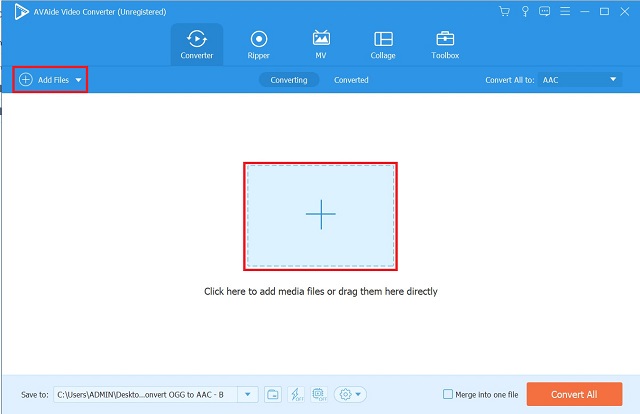
Steg 3Välj AAC-format
För att ändra formatet, leta reda på fliken Ljud och klicka på AAC-format från inställningarna för ljudformat. Mer så, varje format har sin egen uppsättning alternativ för den utdata du vill ha.
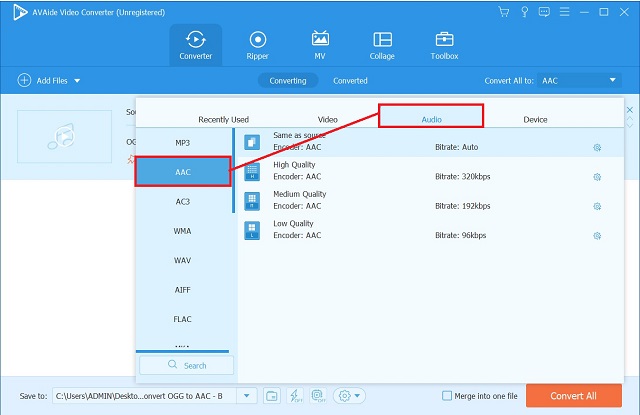
Steg 4Konvertera din OGG-fil
Välj alternativet Konvertera alla för att påbörja processen. Vänta tills konverteringsprocessen är klar.
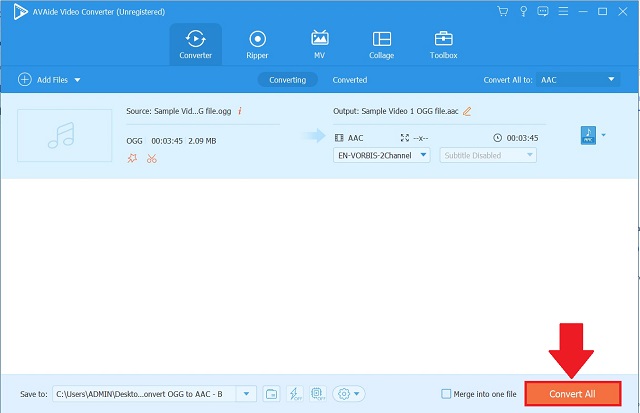
Del 3. Jämförelse mellan de olika konverteringsverktygen
- Funktioner
- Plattform
- Använda sig av
- Formatstöd
- Internetberoende
- Konverteringshastighet
- Pris
| Convertio | FFmpeg | helt gratis omvandlare | AVAide gratis videokonverterare | AVAide Video Converter |
| Windows/Mac | Windows/Mac | Windows | Windows/Mac | Windows/Mac/Linux/Övrigt |
| Använd Best för specialister | Bäst för avancerade användare | Bäst för nybörjare | Bäst för nybörjare och proffs | Bäst för alla olika typer av användare |
| Begränsade format | Vanliga format | Populära format | Vanligt använda sådana | 300+ |
 |  |  |  |  |
| Anständig | Anständig | Anständig | Snabb | Super snabb |
| Fri | Fri | Fri | Fri | Betald men med en gratis provperiod |
Del 4. Vanliga frågor om OGG och AAC
Är Convertio en säker webbplats att använda?
Denna sida är säker och helt gratis. Du behöver inte dela din personliga information för att kunna använda den.
Är OGG överlägsen MP3?
OGG-formatet har bättre ljudkvalitet än det vanliga MP3-formatet. I OGG kan du också ändra bithastighetskomprimeringen, men i MP3 är komprimeringen alltid densamma.
Vilken OGG till AAC-omvandlare erbjuder den snabbaste konverteringstiden?
AVAide Video Converter ger den snabbaste konverteringstiden jämfört med andra program.
Convertio, FFmpeg, Totally Free Converter och AVAide Free Converter är utmärkta OGG till AAC-omvandlare. De AVAide Video Converter, erbjuder ett brett utbud av funktioner som du kan använda så länge du vill. Dessutom kan utgångar förbättras och ändras innan konverteringen är klar.
Din kompletta videoverktygslåda som stöder 350+ format för konvertering i förlustfri kvalitet.
Konvertera till AAC
- Konvertera APE till AAC
- Konvertera AMR till AAC
- Konvertera MP4 till AAC
- Konvertera AIFF till AAC
- Konvertera AC3 till AAC
- Konvertera MOV till AAC
- Konvertera WMA till AAC
- Konvertera WebM till AAC
- Konvertera WAV till AAC
- Konvertera SWF till AAC
- Konvertera OGG till AAC
- Konvertera MTS till AAC
- Konvertera MPEG till AAC
- Konvertera VOB till AAC
- Konvertera WMV till AAC




